Generar una ruta de herramienta Radial
En la barra de herramientas del espacio de trabajo Fabricación, haga clic en Fresado > 3D > Radial.
Se abre el cuadro de diálogo Radial.
En la ficha Herramienta, haga clic en Seleccionar para seleccionar una herramienta. Si no ha creado una herramienta para utilizarla, en el panel izquierdo del cuadro de diálogo, en la Biblioteca de Fusion, seleccione una herramienta de la biblioteca Herramientas de muestra.
Sugerencia: Las fresas redondeadas y con punta de bola son las más adecuadas para la ruta de herramienta de acabado Radial.
En la ficha Geometría, puede contener el área de la ruta de herramienta con un Contorno de mecanizado y, a continuación, seleccionar las aristas o un boceto que representa el área que se va a mecanizar. Si no se realiza ninguna selección, se evaluará el mecanizado de todo el modelo dentro del cuadro de Material definido.
Seleccione el Punto central de la ruta de herramienta Radial. Representa el centro de la rueda radial. Seleccione un punto de boceto o el vértice de cualquier arista.
 Nota: Se muestra con dos contornos y puntos centrales para dos rutas de herramienta diferentes. Por lo general, solo se utilizarían un contorno y un punto central por operación.
Nota: Se muestra con dos contornos y puntos centrales para dos rutas de herramienta diferentes. Por lo general, solo se utilizarían un contorno y un punto central por operación.Para conectar la ruta de herramienta a las extensiones completas del límite o la arista de superficie, active el parámetro Límite por punto de contacto.
En la ficha Pasadas, defina el Paso angular en el espaciado de corte. Una distancia menor creará un acabado de superficie más suave.
Pasos opcionales:
Para controlar el orden de los cortes, utilice los parámetros Dirección interior/exterior.
Para excluir una sección en el centro de la ruta radial, introduzca un valor de radio en el parámetro Límite interior.
Para limitar la arista exterior de la ruta radial, introduzca un valor de radio en el parámetro Límite exterior.
Para reducir el tamaño del programa CN, active Suavizado.
Para controlar la cantidad de desplazamiento del borde, vaya a la ficha Geometría, active y ajuste los parámetros de ángulo de Pendiente.
Haga clic en Aceptar.
Se genera la ruta de herramienta.
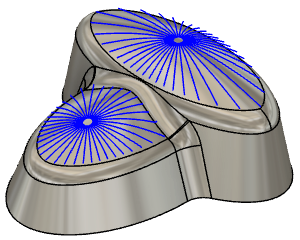
Se muestra como dos operaciones de ruta de herramienta completamente diferentes.
Se muestra con un radio de Límite interior pequeño definido.